تغییر فاز در یک ستون نیمه بی نهایت خاک
معرفی
یخ زدن آب زیرسطحی تأثیر زیادی بر جریان آب زیرزمینی و انتقال حرارت زیرسطحی دارد. این مثال انجماد یک ستون خاک را در طول زمان مدل می کند. این یک مدل معیار است زیرا یک راه حل تحلیلی وجود دارد (Lunardini, 1985).
Lunardini یک راه حل تحلیلی دقیق برای انتشار دماهای زیر انجماد در یک محیط متخلخل نیمه نامتناهی و در ابتدا بدون یخ زدگی با گذشت زمان ایجاد کرد. بنابراین، او محیط متخلخل را به سه ناحیه تقسیم کرد: یک منطقه کاملاً منجمد (برای دماهای T < Tm )، یک منطقه به اصطلاح لکه دار یا نیمه منجمد ( Tm < T < T f ) ، و یک منطقه آب کاملاً منجمد یا مایع. ( T > T f ).
این مثال از ویژگی فرعی Phase Change Material از رابط Heat Transfer in Porous Media استفاده می کند .
این مثال نحوه مدلسازی تغییر فاز بین آب و یخ را با استفاده از یک تابع انتقال فاز تعریفشده توسط کاربر نشان میدهد. راه حل باید برابر با راه حل لوناردینی باشد.
تعریف مدل
در این مثال، ستون خاک با فاصله خطی به طول 10 متر تقریب زده شده است. دمای اولیه 4 درجه سانتیگراد است و دما در یک انتها روی 6- درجه سانتیگراد تنظیم شده است در حالی که انتهای دیگر از نظر حرارتی ایزوله است.
معادله زیر حل می شود:
(1)
در اینجا T دما (K) و Q منبع گرما (W/m 3 ) است. مقادیر موثر به این صورت تعریف می شوند
(2)
(3)
که ρ (kg/m3 ) چگالی (سیال، جامد و سیال بی حرکت)، Cp (J/(kg·K)) ظرفیت گرمایی در فشار ثابت، و k هدایت حرارتی (W/( m·K)).
نتایج و بحث
شکل 1 مشخصات دما را پس از 24، 48 و 72 ساعت نشان می دهد و نتایج محاسبه شده (خط جامد) را با حل تحلیلی ارائه شده در Ref. 1 .
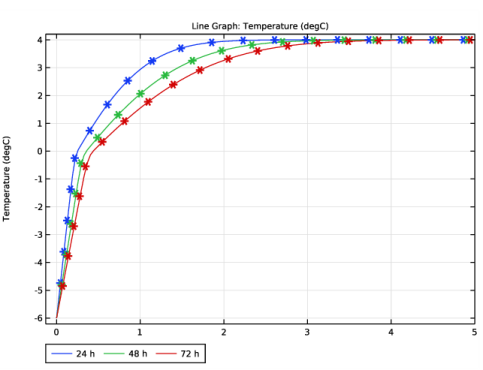
شکل 1: محاسبه شده (خط جامد) در مقایسه با محلول تحلیلی (ستاره) پس از 24، 48 و 72 ساعت.
نتایج به خوبی مطابقت دارد.
منابع
1. https://wiki.lsce.ipsl.fr/interfrost/doku.php?id=test_cases:one .
2. C. Grenier، D. Régnier، E. Mouche، H. Benabderrahmane، F. Costard و P. Davy، “تأثیر توسعه دائمی یخبندان بر الگوهای جریان زیرزمینی: یک مطالعه عددی با در نظر گرفتن چرخههای انجماد در یک برش عمودی دو بعدی یک سیستم عمومی رودخانه-دشت، مجله Hydrogeology, vol. 21، شماره 1، صفحات 257-270، 2013.
مسیر کتابخانه برنامه: Subsurface_Flow_Module /Verification_Examples/phase_change_lunardini
دستورالعمل مدلسازی
از منوی File ، New را انتخاب کنید .
جدید
در پنجره جدید ، روی  Model Wizard کلیک کنید .
Model Wizard کلیک کنید .
مدل جادوگر
1 | در پنجره Model Wizard ، روی |
2 | در درخت انتخاب فیزیک ، انتقال حرارت > رسانه متخلخل> انتقال حرارت در رسانه متخلخل (ht) را انتخاب کنید . |
3 | روی افزودن کلیک کنید . |
4 |
5 | در درخت انتخاب مطالعه ، General Studies>Time Dependent را انتخاب کنید . |
6 |
هندسه 1
فاصله 1 (i1)
دامنه مدل با یک بخش خط 1 بعدی به طول 10 متر تقریب زده می شود.
1 | در پنجره Model Builder ، در قسمت Component 1 (comp1) روی Geometry 1 کلیک راست کرده و Interval را انتخاب کنید . |
2 | در پنجره تنظیمات برای فاصله ، قسمت فاصله را بیابید . |
3 | در جدول تنظیمات زیر را وارد کنید: |
مختصات (M) |
0 |
10 |
4 |
تعاریف جهانی
حال پارامترهای استفاده شده در مدل را وارد کنید. می توانید آنها را از یک فایل خارجی وارد کنید.
پارامترهای 1
1 | در پنجره Model Builder ، در قسمت Global Definitions روی Parameters 1 کلیک کنید . |
2 | در پنجره تنظیمات برای پارامترها ، بخش پارامترها را پیدا کنید . |
3 |
4 | به پوشه Application Libraries مدل بروید و روی فایل phase_change_Lunardini_parameters.txt دوبار کلیک کنید . |
انتقال حرارت در محیط متخلخل (HT)
برای تنظیم فیزیک مراحل زیر را دنبال کنید.
مایع 1
در پنجره Model Builder ، Component 1 (comp1)>Heat Transfer in Porous Media (ht)>Porous Medium 1>Fluid 1 را گسترش دهید ، سپس روی Fluid 1 کلیک کنید .
ماده تغییر فاز 1
1 | در نوار ابزار Physics ، روی |
2 | در پنجره تنظیمات برای مواد تغییر فاز ، بخش تغییر فاز را پیدا کنید . |
3 | از لیست تابع انتقال فاز ، User defined را انتخاب کنید . در قسمت متنی L 1 → 2 ، L را تایپ کنید . |
4 | در قسمت متن α 1 → 2 ، f_phtr(T) را تایپ کنید ، که هنوز تعریف نشده است. |
5 | قسمت فاز 1 را پیدا کنید . از لیست k 1 ، User defined را انتخاب کنید . در قسمت متن مرتبط، k_ice را تایپ کنید . |
6 | از لیست ρ 1 ، User defined را انتخاب کنید . در قسمت متن مرتبط، rho_ice را تایپ کنید . |
7 | از لیست C p, 1 ، User defined را انتخاب کنید . در قسمت متن مرتبط، Cv/rho_ice را تایپ کنید . |
8 | قسمت فاز 2 را پیدا کنید . از لیست k 2 ، User defined را انتخاب کنید . در قسمت متن مرتبط، k_water را تایپ کنید . |
9 | از لیست ρ 2 ، User defined را انتخاب کنید . در قسمت متن مرتبط، rho_water را تایپ کنید . |
10 | از لیست C p, 2 ، User defined را انتخاب کنید . در قسمت متن مرتبط، Cv/rho_water را تایپ کنید . |
تعاریف
حال تابع انتقال فاز را به صورت زیر تعریف کنید.
درون یابی 1 (int1)
1 | در نوار ابزار Home ، روی |
2 | در پنجره تنظیمات برای درون یابی ، قسمت Definition را پیدا کنید . |
3 | در قسمت متن نام تابع ، f_phtr را تایپ کنید . |
4 | در جدول تنظیمات زیر را وارد کنید: |
تی | F(T) |
-4 | Sw_res |
-1 | Sw_res |
0 | 1 |
6 | 1 |
5 | قسمت Units را پیدا کنید . در جدول Function تنظیمات زیر را وارد کنید: |
تابع | واحد |
f_phtr | 1 |
6 | در جدول Argument تنظیمات زیر را وارد کنید: |
بحث و جدل | واحد |
تی | tenC |
7 |
انتقال حرارت در محیط متخلخل (HT)
در ادامه خواص خاک را اضافه کنید.
ماتریس متخلخل 1
1 | در پنجره Model Builder ، در قسمت Component 1 (comp1)>Heat Transfer in Porous Media (ht)>Porous Medium 1 روی Porous Matrix 1 کلیک کنید . |
2 | در پنجره تنظیمات برای ماتریس متخلخل ، بخش ویژگی های ماتریس را پیدا کنید . |
3 | از لیست ε p ، User defined را انتخاب کنید . در قسمت متن مرتبط، por را تایپ کنید . |
4 | از لیست تعریف ، خواص فاز جامد را انتخاب کنید . |
5 | بخش هدایت حرارتی ، ماتریس متخلخل را پیدا کنید . از لیست ks ، User defined را انتخاب کنید . در قسمت متن مرتبط، k_solid را تایپ کنید . |
6 | بخش ترمودینامیک، ماتریس متخلخل را پیدا کنید . از لیست ρ ها ، User defined را انتخاب کنید . در قسمت متن مرتبط، rho_solid را تایپ کنید . |
7 | از لیست C p,s ، User defined را انتخاب کنید . در قسمت متن مرتبط، Cv/rho_solid را تایپ کنید . |
مقادیر اولیه 1
1 | در پنجره Model Builder ، در قسمت Component 1 (comp1)>Heat Transfer in Porous Media (ht) روی مقادیر اولیه 1 کلیک کنید . |
2 | در پنجره تنظیمات برای مقادیر اولیه ، قسمت مقادیر اولیه را پیدا کنید . |
3 | در قسمت متن T ، T_init را تایپ کنید . |
دما 1
1 | در نوار ابزار Physics ، روی |
2 | فقط مرز 1 را انتخاب کنید. |
3 | در پنجره تنظیمات دما ، قسمت دما را بیابید . |
4 | در قسمت متنی T 0 ، T_in را تایپ کنید . |
مش 1
همانطور که مدل از یک انتهای دامنه خنک می شود، مش ایجاد می شود تا ناحیه ای با بالاترین گرادیان دما را به بهترین شکل حل کند.
لبه 1
در نوار ابزار Mesh ، روی  Edge کلیک کنید .
Edge کلیک کنید .
توزیع 1
1 | روی Edge 1 کلیک راست کرده و Distribution را انتخاب کنید . |
2 | در پنجره تنظیمات برای توزیع ، بخش توزیع را پیدا کنید . |
3 | از لیست نوع توزیع ، از پیش تعریف شده را انتخاب کنید . |
4 | در قسمت متنی Number of Elements عدد 100 را تایپ کنید . |
5 | در قسمت متن نسبت عنصر ، 10 را تایپ کنید . |
لبه 1
در پنجره Model Builder ، روی Edge 1 کلیک راست کرده و Build All را انتخاب کنید .
مطالعه 1
اکنون مطالعه را با زمان های خروجی پس از 1، 2 و 3 روز تنظیم کنید.
مرحله 1: وابسته به زمان
1 | در پنجره Model Builder ، در بخش مطالعه 1 ، روی Step 1: Time Dependent کلیک کنید . |
2 | در پنجره تنظیمات مربوط به زمان وابسته ، قسمت تنظیمات مطالعه را پیدا کنید . |
3 | از لیست واحد زمان ، h را انتخاب کنید . |
4 | در قسمت متنی زمان خروجی ، 0 24 48 72 را تایپ کنید . |
مرحله زمانی باید به اندازه کافی کوچک باشد تا کاهش دما و تغییر فاز را به درستی دریافت کند. بنابراین، حداکثر گام زمانی را به 2 دقیقه محدود کنید.
راه حل 1 (sol1)
1 | در نوار ابزار مطالعه ، روی |
2 | در پنجره Model Builder ، گره Solution 1 (sol1) را گسترش دهید ، سپس روی Time-Dependent Solver 1 کلیک کنید . |
3 | در پنجره تنظیمات برای حل وابسته به زمان ، برای گسترش بخش Time Steping کلیک کنید . |
4 | از لیست محدودیت حداکثر گام ، Constant را انتخاب کنید . |
5 | در قسمت متن حداکثر گام ، 2[min] را تایپ کنید . |
6 | در نوار ابزار مطالعه ، |
نتایج
دما (ht)
به صورت پیش فرض، دما رسم می شود. با مراحل بعدی می توانید واحد دما را به درجه سانتی گراد تغییر دهید و یک افسانه به طرح اضافه کنید.
1 | در پنجره Settings for 1D Plot Group ، بخش Data را پیدا کنید . |
2 | از لیست انتخاب زمان ، از لیست را انتخاب کنید . |
3 | در لیست Times (h) ، 24 ، 48 ، و 72 را انتخاب کنید . |
4 | قسمت Legend را پیدا کنید . از لیست Layout ، ناحیه محور گراف بیرونی را انتخاب کنید . |
5 | از لیست موقعیت ، پایین را انتخاب کنید . |
نمودار خطی
1 | در پنجره Model Builder ، گره Temperature (ht) را گسترش دهید ، سپس روی Line Graph کلیک کنید . |
2 | در پنجره تنظیمات برای نمودار خط ، بخش y-Axis Data را پیدا کنید . |
3 | از لیست واحد ، degC را انتخاب کنید . |
4 | برای گسترش بخش Legends کلیک کنید . تیک Show legends را انتخاب کنید . |
میز 1
راه حل تحلیلی ارائه شده توسط Ref. 1 در یک فایل متنی موجود است. آن را در مدل بارگذاری کنید و آن را برای مقایسه ترسیم کنید.
1 | در نوار ابزار نتایج ، روی |
2 | در پنجره تنظیمات جدول ، بخش داده را پیدا کنید . |
3 | روی Import کلیک کنید . |
4 | به پوشه Application Libraries مدل بروید و روی فایل phase_change_lunardini_analytical_solution.txt دوبار کلیک کنید . |
نمودار جدول 1
1 | در پنجره Model Builder ، روی Temperature (ht) کلیک راست کرده و Table Graph را انتخاب کنید . |
2 | در پنجره تنظیمات برای نمودار جدول ، قسمت Coloring and Style را پیدا کنید . |
3 | زیربخش Line style را پیدا کنید . از لیست Line ، هیچکدام را انتخاب کنید . |
4 | از فهرست رنگ ، چرخه (بازنشانی) را انتخاب کنید . |
5 | زیربخش نشانگرهای خط را پیدا کنید . از لیست نشانگر ، ستاره را انتخاب کنید . |
6 | از لیست موقعیت یابی ، Interpolated را انتخاب کنید . |
7 | در قسمت متن شماره ، 25 را تایپ کنید . |
دما (ht)
1 | در پنجره Model Builder ، روی دما (ht) کلیک کنید . |
2 | در پنجره Settings for 1D Plot Group ، بخش Axis را پیدا کنید . |
3 | تیک گزینه Manual axis limits را انتخاب کنید . |
4 | در قسمت متن حداکثر x ، 5 را تایپ کنید . |
5 | در نوار ابزار دما (ht) ، روی |




